WPS PPT幻灯片使用硬件图形加速的方法
时间:2024-03-20 13:54:03作者:极光下载站人气:26
很多小伙伴在使用Wps软件对演示文稿进行编辑的过程中经常会需要再幻灯片中插入视频文件,有的小伙伴想要让幻灯片的图像、视频等内容的显示速度提升,但又不知道该使用什么工具。其实我们只需要在wps软件的演示文稿编辑页面中先打开文件选项,再打开“启用硬件图形加速,重启WPS后生效”,接着在视图设置页面中点击勾选“启用硬件图形加速,重启WPS后生效”选项,最后点击确定选项,再重启WPS软件即可。有的小伙伴可能不清楚具体的操作方法,接下来小编就来和大家分享一下WPS PPT幻灯片使用硬件图形加速的方法。
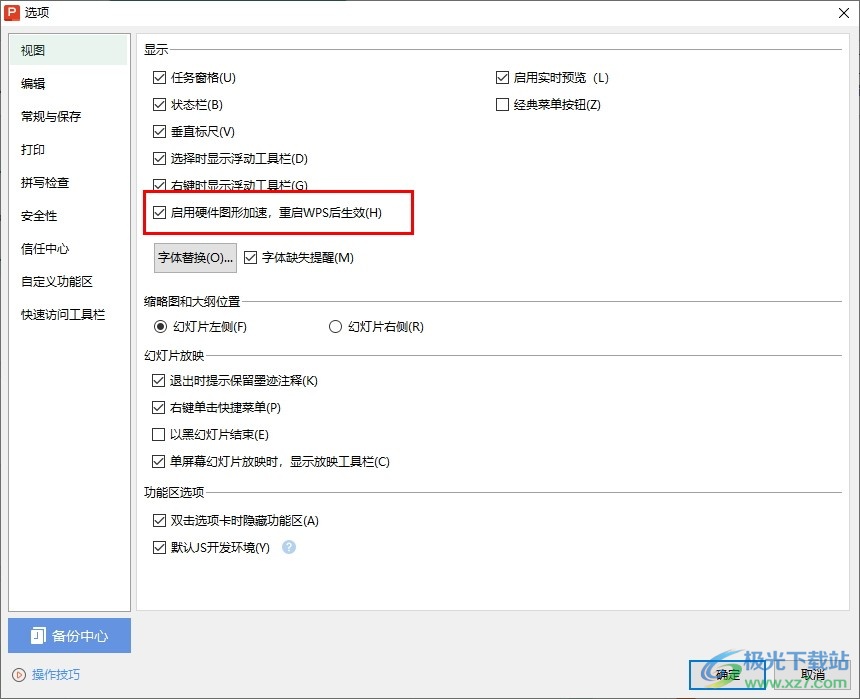
方法步骤
1、第一步,我们先点击打开电脑中的WPS软件,然后在WPS软件页面中再点击打开一个需要编辑的演示文稿
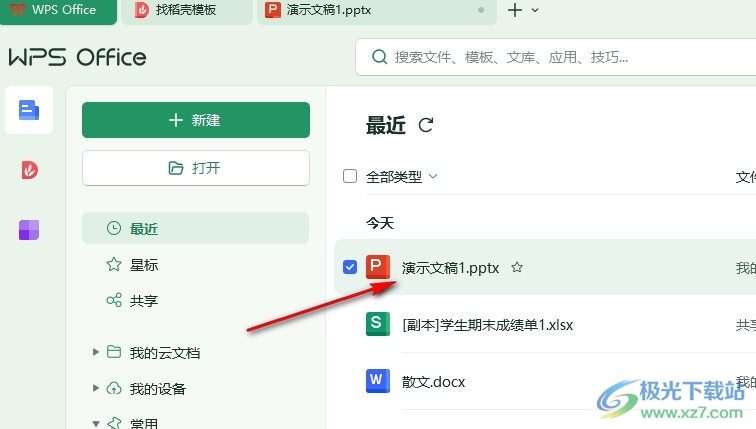
2、第二步,打开演示文稿之后,我们在页面上方的工具栏中找到“文件”选项,点击打开该选项
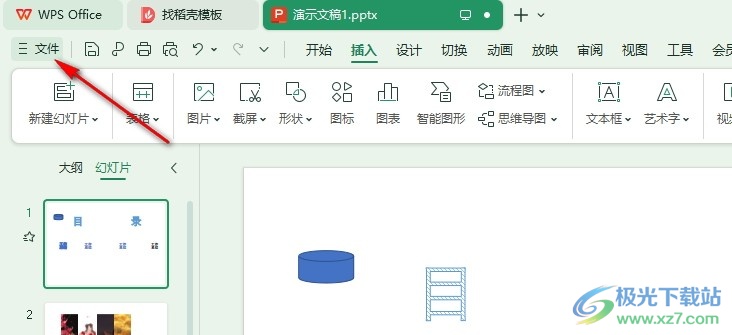
3、第三步,打开“文件”选项之后,我们再在文件页面中找到“选项”,点击打开该选项
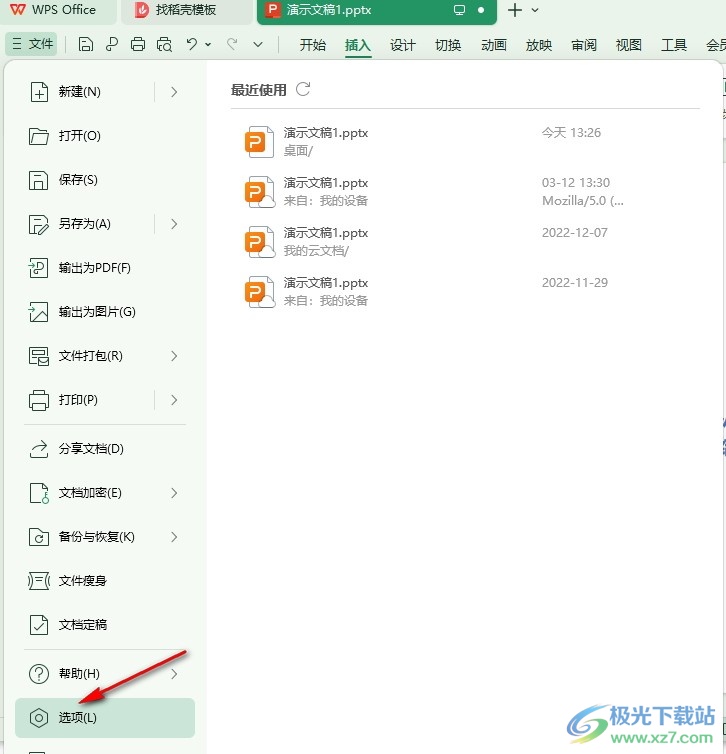
4、第四步,进入WPS选项页面之后,我们在视图设置页面中找到“启用硬件图形加速,重启WPS后生效”选项

5、第五步,我们将“启用硬件图形加速,重启WPS后生效”选项进行勾选,然后点击确定选项,最后重启WPS软件即可

以上就是小编整理总结出的关于WPS PPT幻灯片使用硬件图形加速的方法,我们进入WPS的演示文稿编辑页面,然后打开文件和“选项”,接着在视图设置页面中找到“启用硬件图形加速,重启WPS后生效”选项,点击勾选该选项,再点击确定选项,最后重启WPS软件即可,感兴趣的小伙伴快去试试吧。

大小:240.07 MB版本:v12.1.0.18608环境:WinAll, WinXP, Win7, Win10
- 进入下载
相关推荐
相关下载
热门阅览
- 1百度网盘分享密码暴力破解方法,怎么破解百度网盘加密链接
- 2keyshot6破解安装步骤-keyshot6破解安装教程
- 3apktool手机版使用教程-apktool使用方法
- 4mac版steam怎么设置中文 steam mac版设置中文教程
- 5抖音推荐怎么设置页面?抖音推荐界面重新设置教程
- 6电脑怎么开启VT 如何开启VT的详细教程!
- 7掌上英雄联盟怎么注销账号?掌上英雄联盟怎么退出登录
- 8rar文件怎么打开?如何打开rar格式文件
- 9掌上wegame怎么查别人战绩?掌上wegame怎么看别人英雄联盟战绩
- 10qq邮箱格式怎么写?qq邮箱格式是什么样的以及注册英文邮箱的方法
- 11怎么安装会声会影x7?会声会影x7安装教程
- 12Word文档中轻松实现两行对齐?word文档两行文字怎么对齐?
网友评论